ホームページ >システムチュートリアル >Windowsシリーズ >win11の画面表示色を変更するにはどうすればいいですか? win11の画面表示色を変更する方法
win11の画面表示色を変更するにはどうすればいいですか? win11の画面表示色を変更する方法
- 王林転載
- 2024-02-11 23:51:231364ブラウズ
phpエディタBaicaoではWin11の画面表示色を変更する方法と変更箇所を詳しく紹介します。 Microsoft がリリースした最新のオペレーティング システムである Win11 は、パーソナライズされたカスタマイズ オプションを含む新しいインターフェイスと機能をもたらします。 Win11 の画面表示色を変更することで、個人の好みや環境のニーズに合わせて画面の明るさ、彩度、コントラストなどのパラメータを調整できます。続いて、具体的な手順を見ていきましょう!
win11の画面表示色を変更する方法
1. まず、「スタート」メニューをクリックし、「設定」を選択します。
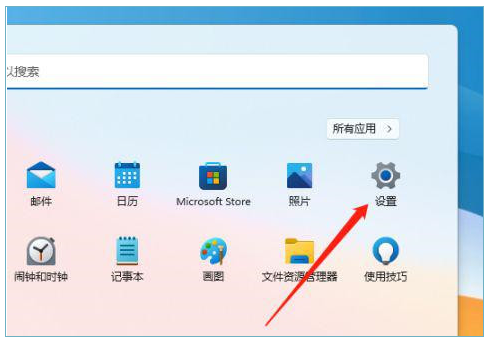
#2. 「表示」をマウスでクリックします。
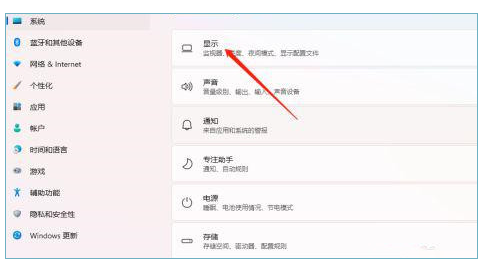
#3. 「詳細表示」をマウスでクリックします。
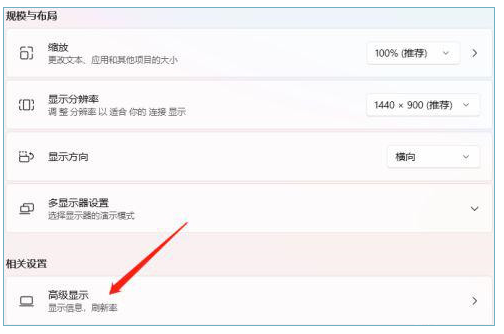
4. 次に、「モニター 1 のディスプレイ アダプターのプロパティ」を選択します。
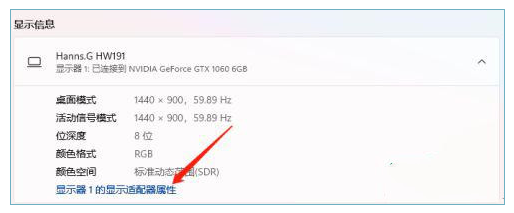
5.「カラー管理」をクリックして正常に呼び出します。
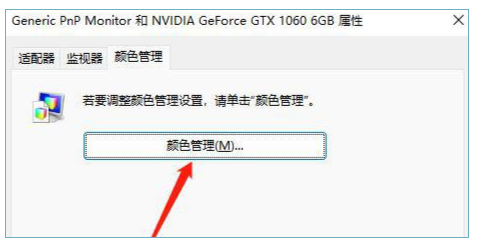
以上がwin11の画面表示色を変更するにはどうすればいいですか? win11の画面表示色を変更する方法の詳細内容です。詳細については、PHP 中国語 Web サイトの他の関連記事を参照してください。
声明:
この記事はxpwin7.comで複製されています。侵害がある場合は、admin@php.cn までご連絡ください。

